写在前面
C#是微软推出的一门面向对象的通用型编程语言,它除了可以开发PC软件、网站(借助 ASP.NET)和APP(基于 Windows Phone),还能作为游戏脚本,编写游戏逻辑。SMTP是一种提供可靠且有效的电子邮件传输的协议,是建立在FTP文件传输服务上的一种邮件服务,主要用于系统之间的邮件信息传递,并提供有关来信的通知。今天主要跟大家分享一下如何通过C#结合SMTP来实现报警通知。
【公众号dotNet工控上位机:thinger_swj】
1 整体思路
C#结合SMTP实现邮件报警通知,经过分析,我们需要解决以下两个问题:
- 第一个问题是如何进行报警的检测
- 第二个问题是如何实现邮件的发送
下面,我们主要针对这两点进行详细分析:
2 报警检测
1、实际应用中,报警会分两种,一种是离散量报警(即开关量报警),另外一种是条件报警(即数据报警),而对于开关量报警,又分为上升沿检测和下降沿检测;对于条件报警,一般会存在高限报警检测、高高报警检测、低限报警检测、低低报警检测。
2、对于不同的报警,检测的方式会所有不同,但是检测原理却是相通的,主要就是要捕捉报警产生的那一个瞬间,比如离散报警的上升沿,其实就是需要检测这个变量值从False到True进行跳变,对于条件报警的高限,就是捕捉变量实际值大于(或等于)报警高限值这个状态。因此报警检测需要单独开启一个线程来进行实时检测,这样才不会漏掉报警信息,至于报警检测的精度,由报警检测量大小和计算机性能本身来决定。
3、由于报警需要结合配置信息来实现,没法直接用代码进行展示,下面结合上升沿报警和高限报警,对整个流程进行梳理,如下图所示:
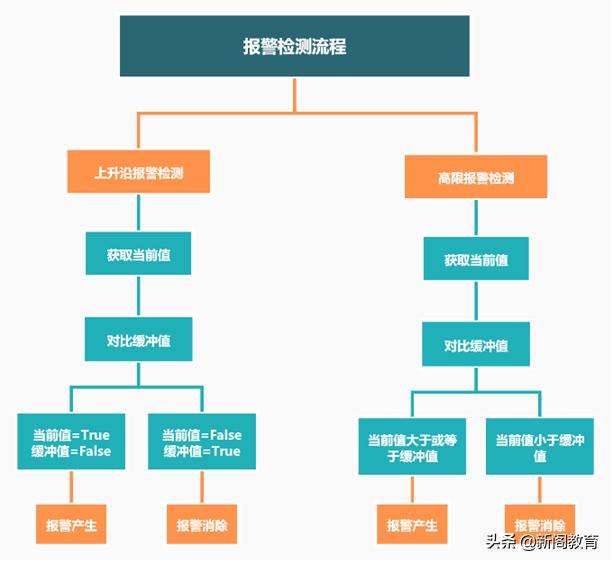
3 邮件类编写
对于C#来说,实现邮件通知很方便,可以直接调用相关的类库来实现,这里我们主要是对类库进行封装,形式一个EmailHelper类,后续只需要调用这个EmailHelper就行了,在EmailHelper类中,首先创建了一些邮件发送会用到的一些属性,包括发送人、收件人、标题、内容、发件人密码等信息,具体如下图所示:
···
/// /// 发送者 /// public string mailFrom { get; set; } /// /// 收件人 /// public string[] mailToArray { get; set; } /// /// 抄送 /// public string[] mailCcArray { get; set; } /// /// 标题 /// public string mailSubject { get; set; } /// /// 正文 /// public string mailBody { get; set; } /// /// 发件人密码 /// public string mailPwd { get; set; } /// /// SMTP邮件服务器 /// public string host { get; set; } /// /// 正文是否是html格式 /// public bool isbodyHtml { get; set; } /// /// 附件 /// public string[] attachmentsPath { get; set; }···
完成属性创建后,编写一个发送邮件的方法,邮件发送方法编写的逻辑和正常发送邮件一致,步骤如下所示:
1、使用指定的邮件地址初始化MailAddress实例
2、向收件人地址集合添加邮件地址
3、向抄送收件人地址集合添加邮件地址
4、设置发件人信息
5、在有附件的情况下添加附件
6、指定发件人的邮件地址和密码以验证发件人身份
7、设置SMTP邮件服务器
8、将邮件发送到SMTP邮件服务器
具体代码如下所示:
···
/// /// 发送邮件 /// /// public bool Send() { //使用指定的邮件地址初始化MailAddress实例 MailAddress maddr = new MailAddress(mailFrom); //初始化MailMessage实例 MailMessage myMail = new MailMessage(); //向收件人地址集合添加邮件地址 if (mailToArray != null) { for (int i = 0; i < mailToArray.Length; i++) { myMail.To.Add(mailToArray[i].ToString()); } } //向抄送收件人地址集合添加邮件地址 if (mailCcArray != null) { for (int i = 0; i < mailCcArray.Length; i++) { myMail.CC.Add(mailCcArray[i].ToString()); } } //发件人地址 myMail.From = maddr; //电子邮件的标题 myMail.Subject = mailSubject; //电子邮件的主题内容使用的编码 myMail.SubjectEncoding = Encoding.UTF8; //电子邮件正文 myMail.Body = mailBody; //电子邮件正文的编码 myMail.BodyEncoding = Encoding.Default; myMail.Priority = MailPriority.High; myMail.IsBodyHtml = isbodyHtml; //在有附件的情况下添加附件 try { if (attachmentsPath != null && attachmentsPath.Length > 0) { Attachment attachFile = null; foreach (string path in attachmentsPath) { attachFile = new Attachment(path); myMail.Attachments.Add(attachFile); } } } catch (Exception err) { throw new Exception("在添加附件时有错误:" + err); } SmtpClient smtp = new SmtpClient(); smtp.EnableSsl = true; //指定发件人的邮件地址和密码以验证发件人身份 smtp.Credentials = new System.Net.NetworkCredential(mailFrom, mailPwd); //设置SMTP邮件服务器 smtp.Host = host; try { //将邮件发送到SMTP邮件服务器 smtp.Send(myMail); return true; } catch (System.Net.Mail.SmtpException ex) { return false; } } ···4 邮件发送
- 这里首先要设置一下邮箱,按照提示开启下面的服务,开通之后会提供一个密码,因此最终发送邮件使用的密码并不是邮箱登录密码,而是开通下列服务之后产生的一个密码。

- 为了便于搭建整体环境,我这里使用星阁教育上位机配置软件(CMSPro)结合西门子S7-1200 PLC来进行功能测试,首先通过CMSPro配置一些变量,如下图所示:
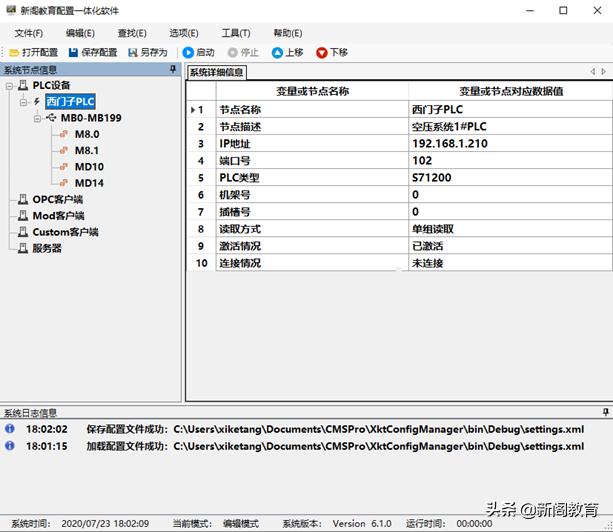
- 针对每个变量,进行报警配置,以M8.0配置上升沿为例:

- 按照同样的方式,将其他变量进行相应的报警配置,配置完成后,点击保存并运行:
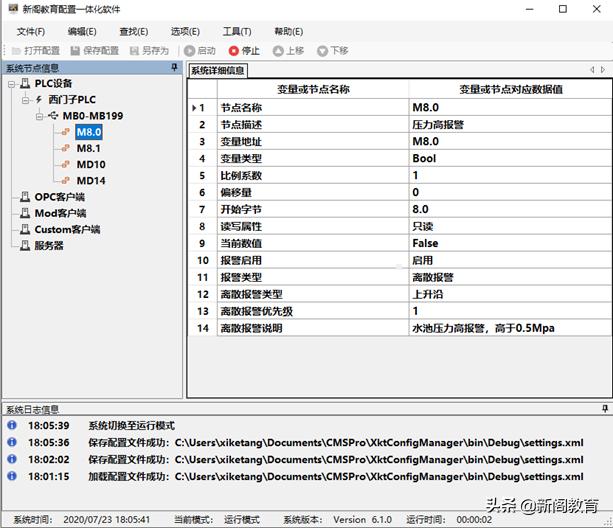
- 由上图可知,当前M8.0为False,手动将M8.0进行置位,或者通过TIA博图软件将M8.0置位,这时候,邮箱中将收到一封报警邮件,再将M8.0复位,邮箱中将再次收到一封报警消除的邮件,如下图所示:






















 3289
3289

 被折叠的 条评论
为什么被折叠?
被折叠的 条评论
为什么被折叠?








